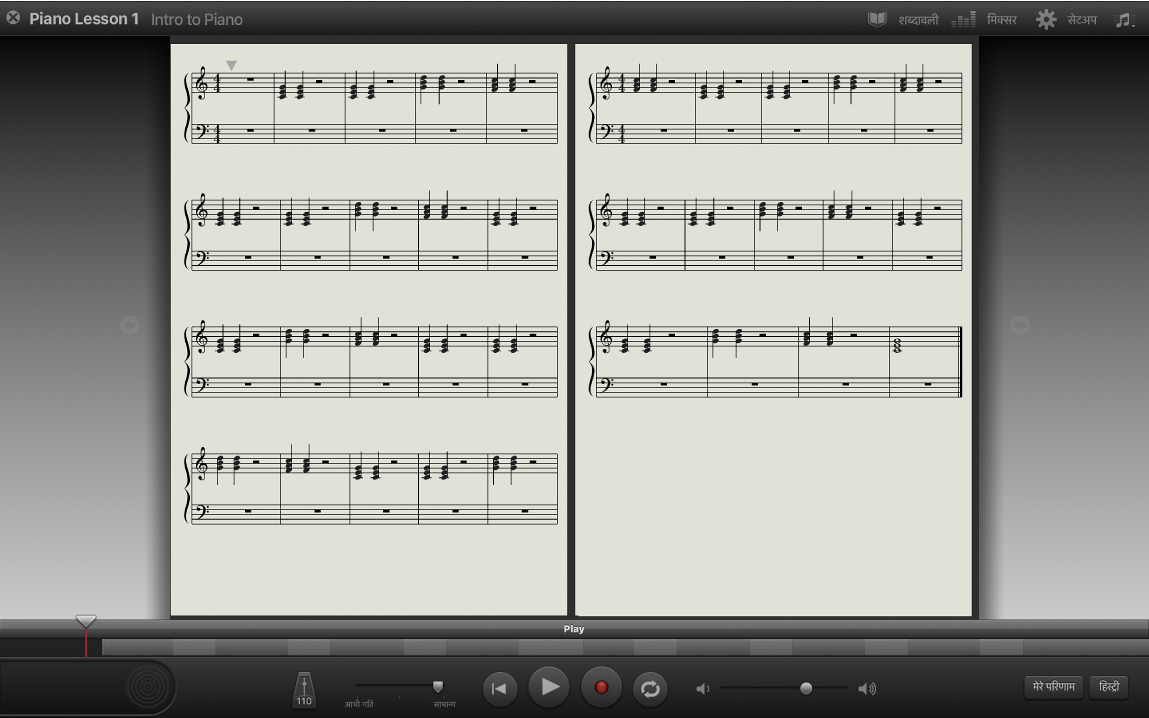GarageBand यूज़र गाइड
- स्वागत है
-
- GarageBand क्या है?
- GarageBand में संपादन पूर्ववत् और पुनः करें
- अधिक ध्वनियाँ और लूप प्राप्त करें
- सहायता प्राप्त करें
-
- Smart Controls अवलोकन
- Smart Control प्रकार
- ट्रांसफ़ॉर्म पैड का उपयोग करें
- आर्पेजिएटर का उपयोग करें
- प्रभाव प्लग-इन को जोड़ें और संपादित करें
- मास्टर ट्रैक पर प्रभावों का उपयोग करें
- Audio Units प्लग-इन का उपयोग करें
- EQ प्रभाव का उपयोग करें
- संपादित Smart Control की तुलना इसकी सहेजी गई सेटिंग्ज़ से करें
-
- पाठ चलाएँ
- अपने गिटार के लिए इनपुट स्रोत चुनें
- पाठ की विंडो को अनुकूलित करें
- देखें कि आपने पाठ को कितनी अच्छी तरह बजाया है
- समय के साथ अपनी प्रगति मापें
- किसी पाठ को धीमा करें
- पाठ का मिश्रण बदलें
- पूरे पृष्ठ का संगीत नोटेशन देखें
- शब्दावली के विषय देखें
- गिटार कॉर्ड का अभ्यास करें
- अपने गिटार को पाठ में ट्यून करें
- GarageBand विंडो में पाठ खोलें
- बजाना सीखें के अतिरिक्त पाठों को खोलें
- यदि आपके पाठ को डाउनलोड करना पूरा नहीं हुआ है
- Touch Bar के शॉर्टकट
- शब्दकोश
- कॉपीराइट

Mac पर GarageBand में पाठ का नोटेशन देखें
आप संगीत पुस्तिका या “लीड शीट” की तरह पूरे स्क्रीन की, दो पृष्ठों के दृश्य में पाठ की स्वरलहरी देख सकते हैं। गिटार पाठ में, पूरे पृष्ठ का दृश्य स्टैंडर्ड संगीत स्वरलहरी और टैबलेचर को दिखाता है; पियानो पाठ में यह ट्रेबल और बेस क्लेफ़ दोनों को दिखाता है।
पाठ के चलते समय, पृष्ठ स्वत: आगे बढ़ते हैं। जब प्लेहेड बायीं ओर के पृष्ठ के अंत में पहुंचता है तो दायीं ओर का पृष्ठ बायीं ओर आ जाता है और दायीं ओर एक नया पृष्ठ दिखता है।
पूरे पृष्ठ की स्वरलहरी चालू करें
Mac पर GarageBand में पाठ विंडो के ऊपरी-दाएँ कोने में स्वरलहरी दृश्य बटन पर क्लिक करें, फिर पॉप-अप मेनू से पूर्ण पृष्ठ चुनें।
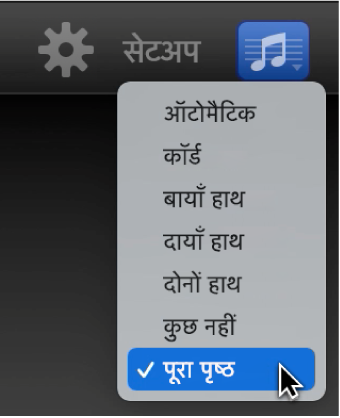
पूर्ण पृष्ठ स्वरलहरी चुनने से वीडियो क्षेत्र और एनिमेटेड फ़्रेटबोर्ड या कीबोर्ड छिप जाता है। नियंत्रण बार और सेटअप, मिक्सर और ट्यूनर बटन अभी भी उपलब्ध रहते हैं। चलाएँ और अभ्यास करें अध्याय में पूर्ण पृष्ठ स्वरलहरी उपलब्ध होती है लेकिन सीखें अध्याय में उपलब्ध नहीं होती है।
प्लेबैक रुकने पर पृष्ठ बदल जाते हैं
Mac पर GarageBand में पूर्ण पृष्ठ दृश्य के किसी एक ओर बाएँ या दाएँ तीर के निशान पर क्लिक करें।